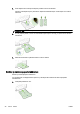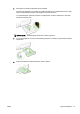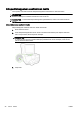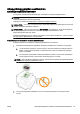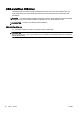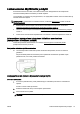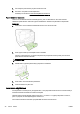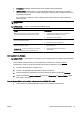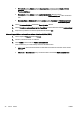User guide
●
Oletuslokero: Määrittää, mistä lokerosta tulostin käyttää paperia ensisijaisesti.
●
Lokeron lukitus: Lukitsee lokeron, jotta sitä ei käytetä vahingossa. Ominaisuutta voi käyttää
esimerkiksi silloin, kun lokeroon on lisätty erityispaperia, kuten yrityksen virallista kirjepaperia tai
esipainettuja lomakkeita.
Kun ominaisuus on valittuna, tulostin ei käytä paperia toisesta lokerosta, vaikka ensisijainen
lokero olisi tyhjä.
HUOMAUTUS: Tulostin toimii parhaiten, jos lokerossa käytetään kerrallaan vain yhden tyyppistä
paperia.
HUOMAUTUS: Lokeroon 2 saa lisätä vain tavallista paperia.
Tavoite: Toimintaohjeet:
Molemmissa lokeroissa on paperia, ja tulostin käyttää
paperia toisesta lokerosta, jos toinen lokero on tyhjä.
●
Lisää paperia kumpaankin lokeroon. Lisätietoja on
kohdassa
Paperin lisääminen sivulla 24.
●
Poista lokeron lukitus käytöstä.
Molemmissa lokeroissa on paperia, ja tulostin käyttää
paperin ensin tietystä lokerosta.
●
Lisää paperia kumpaankin lokeroon.
●
Aseta haluttu lokero oletuslokeroksi.
Mahdollisuus valita tavallisen paperin ja satunnaisesti
käytetyn erityispaperin välillä.
HUOMAUTUS: Tulostin toimii parhaiten, jos lokerossa
käytetään kerrallaan vain yhden tyyppistä paperia.
●
Lisää erityispaperi pääsyöttölokeroon ja tavallista
paperia lokeroon 2.
●
Lukitse pääsyöttölokero ja aseta lokero 2
oletuslokeroksi.
Lokeroasetusten muuttaminen
HUOMAUTUS: Lokeroasetuksia voi muuttaa myös tulostinohjelmiston tai sisäisen verkkopalvelimen
kautta.
Ohjeet sisäisen verkkopalvelimen ja tulostinohjelmiston avaamiseen on kohdissa
Sisäinen
verkkopalvelin sivulla 118 ja HP-tulostinohjelmiston avaaminen (Windows) sivulla 38.
1. Varmista, että tulostimeen on kytketty virta.
2. Varmista, että paperilähteen automaattinen valinta on käytössä.
3. Selaa ohjauspaneelin näyttökohtia sormella liu'uttamalla ja valitse koskettamalla Asetukset.
4. Valitse koskettamalla Lokeron asetukset ja sitten joko Oletuslokero tai Lokeron lukitus. Valitse
sitten haluttu vaihtoehto.
Lokeron tai paperilähteen automaattisen valinnan ottaminen käyttöön (Windows)
1. Valitse tietokoneen käyttöjärjestelmän mukaan jokin seuraavista vaihtoehdoista:
FIWW Lisävarusteiden käyttöönotto ja käyttö 33